Written by
JackYamamotoWeblocファイルとは何ですか? Weblocファイルを開く方法
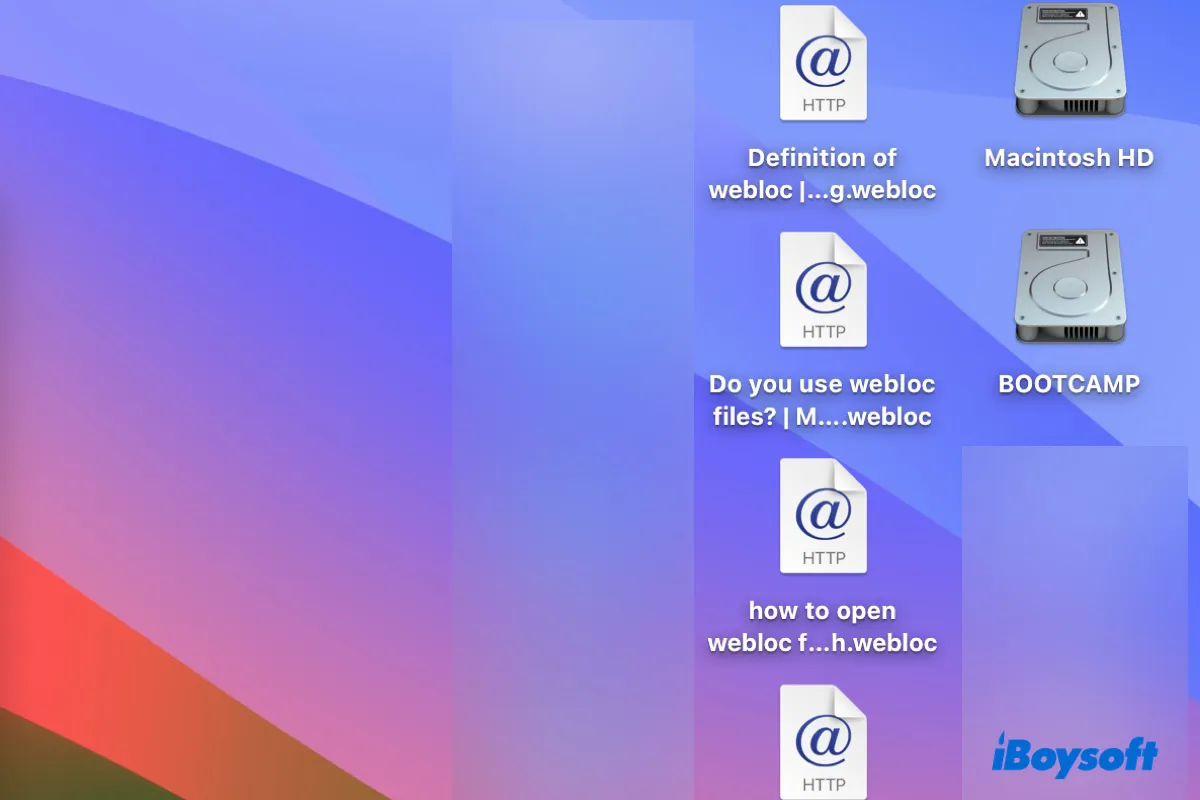
ブラウザを開かずにデスクトップや所望のディレクトリからウェブページを再訪したいことはありませんか? weblocファイルを作成して、所望の場所に保存することで、次回そのページを訪れる際に、weblocファイルを開くだけで実現できます。
もしweblocファイルが何かわからず、PC、Mac、iPhone、またはAndroid携帯でweblocファイルを開く方法について不安がある場合は、このガイドが解決策を提供します。
| プラットフォーム | weblocファイルを開く方法 |
| Windows PC | 1. Notepadで開いて、URLをコピーしてブラウザのアドレスバーに貼り付けます。 2. サードパーティーのweblocオープナーを使用します。 |
| Mac | ダブルクリックしてデフォルトのブラウザで開きます。 |
| iPhone/Android | URLを抽出してからそのページに移動します。 |
Weblocファイルとは何ですか?
Weblocファイル、またはweb location fileは、Macでウェブページのアドレスバーからウェブページアドレスをハイライトしてデスクトップや他のフォルダにドラッグすることで作成される、ウェブサイトへのURLショートカットです。アプリを起動してURLを検索することなく、ウェブサイトに迅速にアクセスする便利な方法です。
Weblocファイルは、主に指し示すウェブページに関するURL情報を含むXMLベースのプロパティリストドキュメントです。Windowsで使用される.urlファイル形式に似ており、ChromeやSafariなどのウェブブラウザによって生成されます。
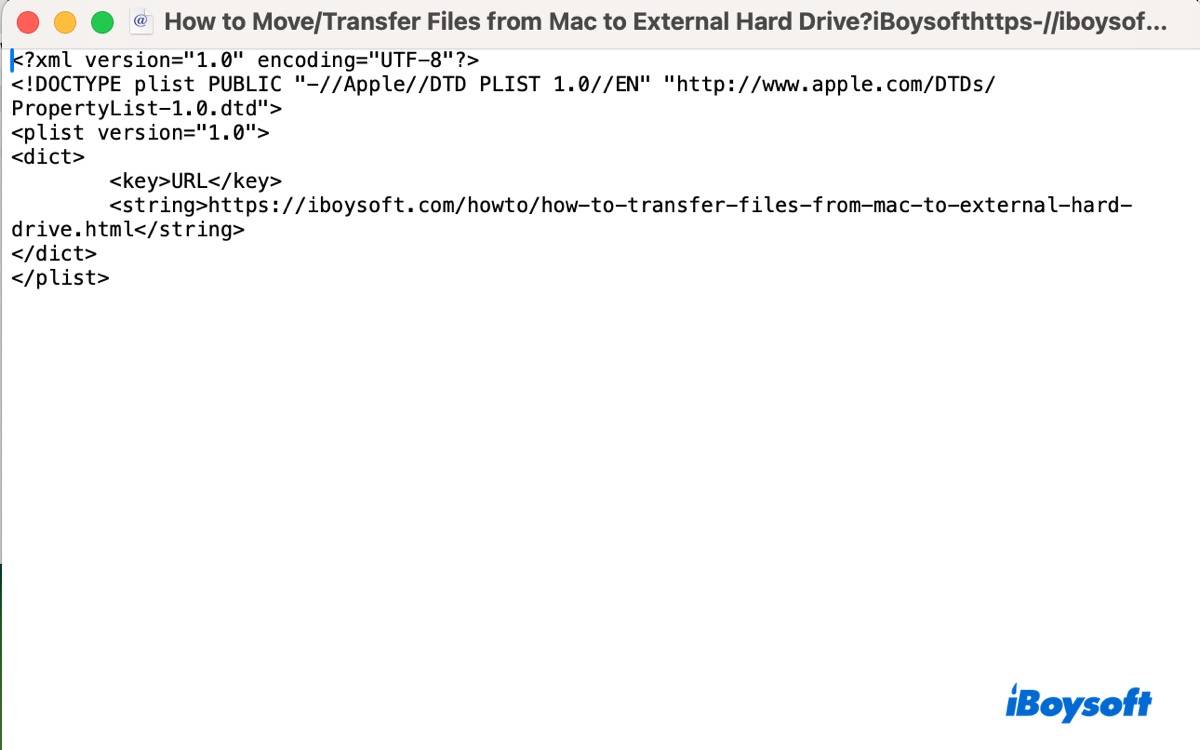
Weblocファイルを作成する際には、所望のディレクトリに移動する前にURLをハイライトする必要があります。そうでないと、テキストクリッピングファイルができてしまう可能性があります。
.webloc拡張子のファイルをすでに持っている場合は、それらを開く方法を見つけるために読み続けてください。
情報を共有してみんなに役立てましょう!
WindowsでWeblocファイルを開く方法
Windowsはweblocファイルを開けますか?
はい、開けます。.webloc形式はmacOSに固有ですが、Windows 10または11でweblocファイルを開くには、サードパーティーのweblocオープナーを使用するか、weblocファイルからURL文字列を抽出してからブラウザからアクセスすることができます。
方法1:Notepadを使用してPCでweblocファイルを開く
Notepadなどのテキストエディタを使用すると、Windows上でweblocファイルに保存されているURLを表示することができます。URLを取得すると、関連するウェブページを任意のブラウザで簡単に取得できます。
Windows 10/11/8/7でweblocファイルを開く方法:
- PCで、weblocファイルを右クリックし、メモ帳で開きます(メモ帳が「開くアプリケーション」メニューに存在しない場合は、「別のアプリケーションを選択」をタップして選択してください)。
- weblocファイルが開かれたら、それを選択してCtrl + Cを押してURL文字列をコピーします。
- ブラウザを開いて、Ctrl + Vを押してURLをアドレスバーに貼り付け、Enterキーを押します。
方法2:WeblocOpenerを使用してPCでweblocファイルを開く
多くのweblocファイルを開く場合は、WeblocOpenerの使用が推奨されます。これは、Windowsでweblocファイルをダブルクリックして開くことができるオープンソースで無料のweblocファイルオープナーであり、macOSと同じように機能します。
また、ブラウザをカスタマイズしてweblocファイルを開き、Windowsでweblocファイルを作成して編集することも可能です。.weblocファイル以外にも、このツールは.desktop、.url、および.webarchiveファイルもサポートしており、.weblocを.url、.html、.desktop、または.webarchiveに変換したり、その逆も可能です。
他の方がPCでweblocファイルを開く方法を学ぶのに役立つ方法を共有してください。
MacでWeblocファイルを開く方法
macOSでは、.weblocファイルをダブルクリックすると関連するウェブページがデフォルトブラウザで開きます。macOS Monterey以前では、weblocファイルを開くブラウザを変更することができます。ただし、macOS Ventura以降では、weblocファイルはSafariでのみ開きます。
macOS Ventura以降でSafari以外のブラウザでweblocファイルを開くには、htmlファイルに変換することができます。
ヒント: TextEditを使用してMacでweblocファイルに埋め込まれたURLを表示できます。
iPhone/AndroidでWeblocファイルを開く方法
モバイル電話では、weblocファイルはネイティブでサポートされていません。これを開くには、内部のURLを抽出してから、それらのURLに移動する必要があります。
例えば、iPhoneでweblocファイルをクリックすると、デフォルトブラウザやその他のアプリケーションで開くようにプロンプトが表示されます。デフォルトブラウザを選択した後、ファイルのURLが表示され、ブラウザに貼り付けてウェブページの全コンテンツを表示することができます。
他の方へ情報を共有してください!

